前言
-
开发单片机、STM32、ARM等程序或是查看较大工程源码时,大家可能使用Keil MDK这个开发IDE。
-
使用这个平台很久了,感觉不错,当然还有IAR等其他优秀的开发工具。
-
这里想总结一下Keil MDK高级的查找功能,如函数名查找,变量查找,常量查找等等。
-
假如我们现在查看ucOSII的工程源码,如何进行整个工程的查找一个函数或是变量的定义,从而确定是否有这个变量或是定义,在什么文件里,详细功能等。
高级查找
-
步骤一:首先工程编译选项中要选择如图一:【Browse Infomation】选项,即浏览信息。
-
全编译工程至没有错误,这一点很重要,如果有严重的错误,则可能没有编译完,即一般的查找可能不会查到整个工程文件的内容,选成搜索的信息不全或是没有。
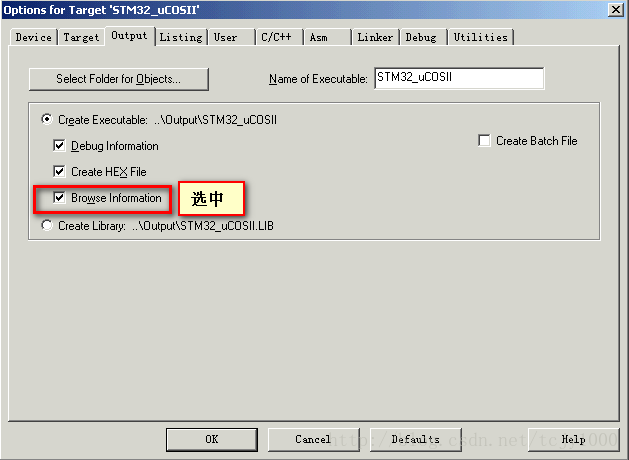
-
图一:设置编译选项
-
步骤二:如图二,双击需要查找的内容选中后,点击右键,选择查找项:
-
这里为简单的查找方式,方便与快速。可以查找到相关的定义及调用情况,在哪个文件里。这里必须是全编译通过的工程源码。

-
图二:选中并右键查找。
-
步骤三:如图三,部分汇编函数的变量或是函数名无法找到。有时查不到,怎么办呢?继续以下的方法。
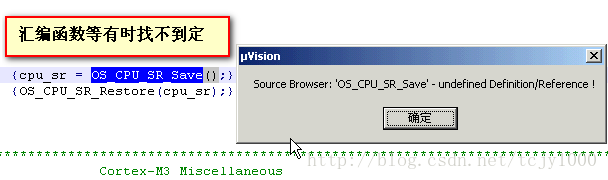
-
图三:简单的查找没有找到相关项。
-
步骤四:如图四,选中后,通过Edit->Find in files..高级查找功能。这里要点就是设置搜索筛选的条件及文件范围,如是否精确查找或是只要部分包含等选项。
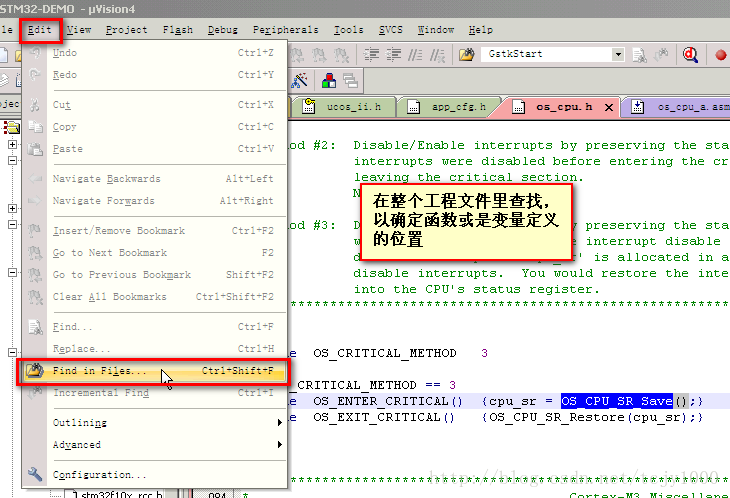
-
图四:打开高级查找功能:工程文件内容搜索。
-
步骤五:设置文件搜索的选项,尤其是工程文件夹,默认有可能不是整个工程文件夹。这里点击浏览选择整个工程文件。
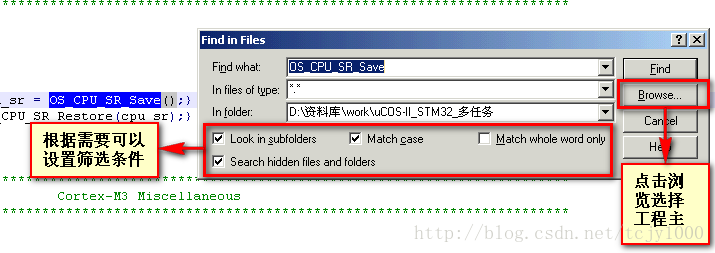
-
图五:设置搜索选项。
-
步骤六:保证搜索文件范围为整个工程文件主目录。选择后,即可进行搜索了查找了。
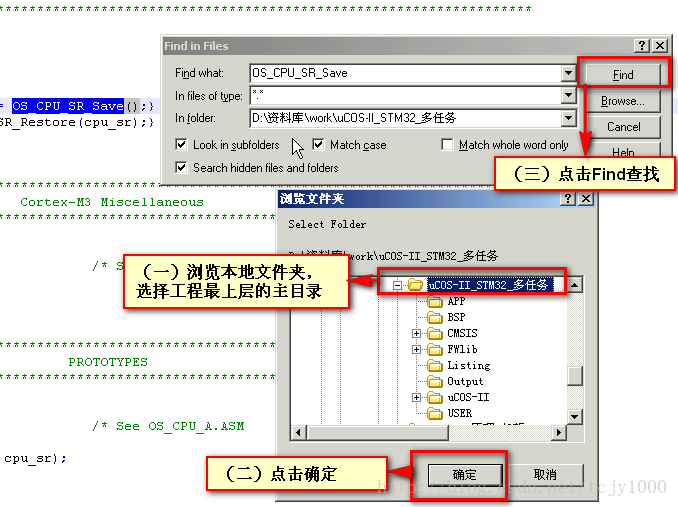
-
图六:选择文件主目录。
-
步骤七:点击查找后,查看搜索到的信息。查看搜索到的结果,有可能很多,可以重新查找并修改查找选项等。
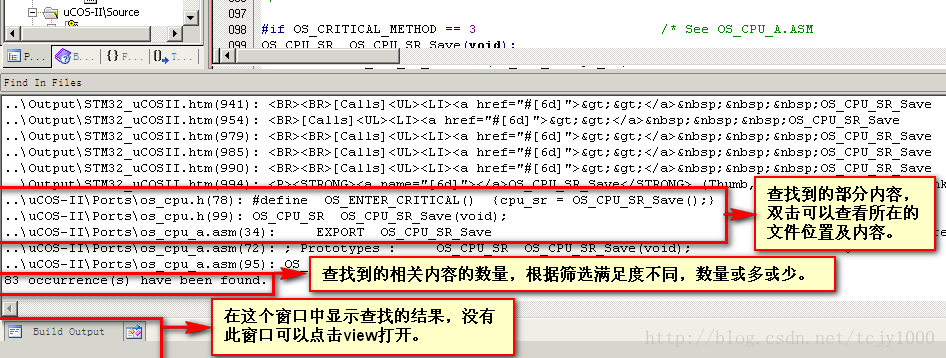
-
图七:文件搜索到的信息。
-
步骤八:双击并定位查看指定的搜索信息。双击即可定位并查看查找的结果。
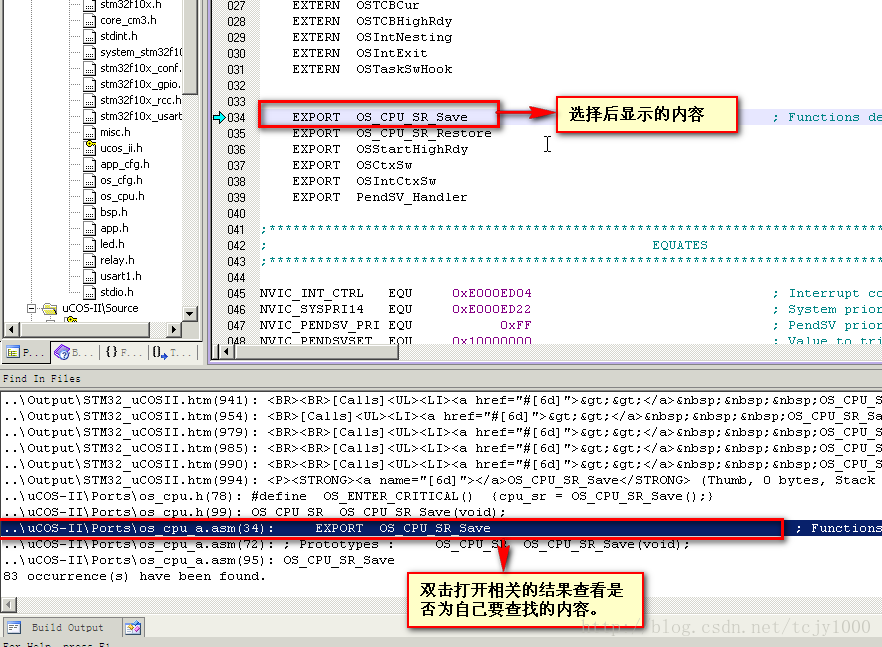
-
图八:定位并查看指定的搜索信息。
-
有时需要对工程源码进行从头到尾的学习与消化,因此,查找功能还是比较有用的。从而让变量定义或是函数定义等无处藏身。虽然步骤很多,其实很简单。
-
最重要的,学习在于积累,有些技术的东西,就要多动手,然后再举一返三,熟能生巧。








 本文介绍在KeilMDK环境下如何高效地查找函数、变量等定义,包括设置编译选项、使用简单查找和高级查找功能的具体步骤,帮助开发者快速定位代码。
本文介绍在KeilMDK环境下如何高效地查找函数、变量等定义,包括设置编译选项、使用简单查找和高级查找功能的具体步骤,帮助开发者快速定位代码。

















 1831
1831

 被折叠的 条评论
为什么被折叠?
被折叠的 条评论
为什么被折叠?










